クイック・モード・プロセスの説明
ここでは、クイック・モード方法を使用して、オンプレミス・データ・ソースからデータを抽出し、そのデータをEPM統合エージェントを使用してオンプレミス・データベース・ファイルに直接ロードする方法について説明します。EPM統合エージェントでは、オンプレミス・リレーショナル・データベースに対して問合せを実行し、データをデータ・エクスポート・ファイルにロードします。
クイック・モード方法を使用するには:
-
SQL問合せを作成します:
-
「データ統合」ホーム・ページから、「アクション」をクリックし、「問合せ」を選択します。
-
「問合せ」画面で、「追加」(
 )をクリックします。
)をクリックします。 -
「問合せの作成」画面の「問合せ名」で、SQL問合せ名を指定します。
問合せ名は、統合用のSQLデータ・ソースを登録する際にデータ抽出問合せを識別するために、アプリケーション詳細の「オプション」タブで使用されます。
-
問合せ定義を作成し、SQL問合せを保存します。
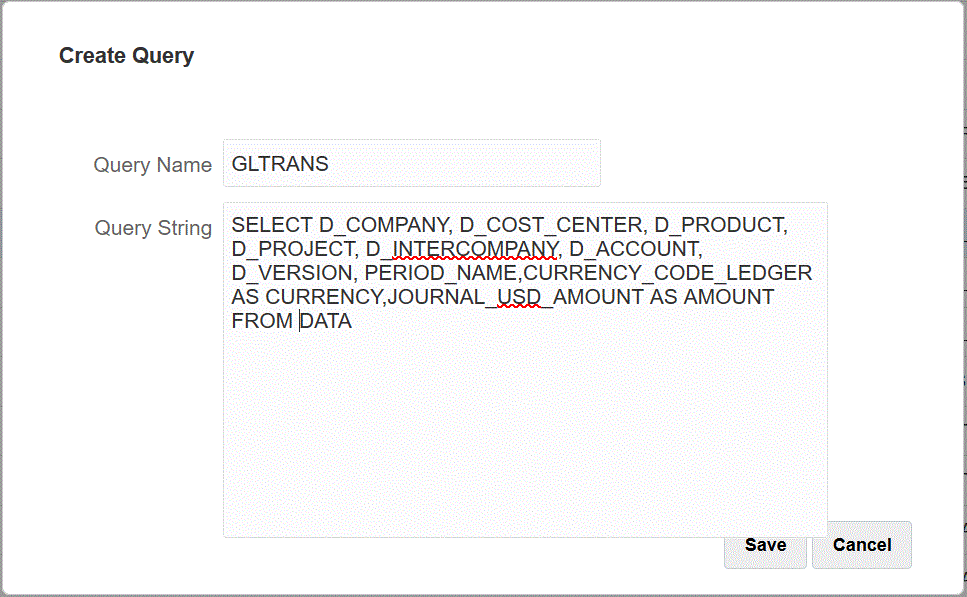
詳細は、SQL問合せの作成 を参照してください。
-
-
オンプレミス・データベース・ファイルを作成します:
-
オンプレミス・データベースから1つのヘッダー行を含むファイルを作成します。
ヘッダー行は、ターゲット・ディメンションのディメンション名と完全に一致する必要があります。ディメンション名へのSQL問合せに列名の別名を使用できます。
-
ファイルを、ヘッダー行を持つCSVフォーマット・ファイルとして保存します。
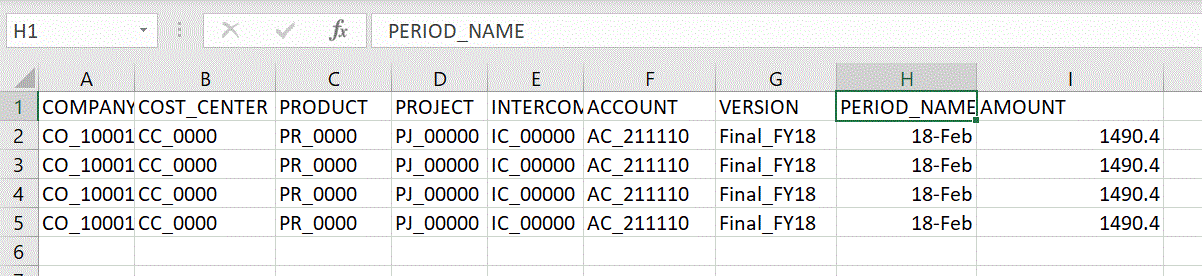
-
オンプレミス・データベース・アプリケーションを登録するとき、ファイル・ブラウザを使用してファイルをロードします。
-
-
オンプレミス・データベース・ファイル・アプリケーションを登録します:
- 「データ統合」ホーム・ページの「アクション」から、「アプリケーション」を選択します。
-
アプリケーション・ページで、
 をクリックします。
をクリックします。 -
「アプリケーションの作成」の「カテゴリ」で、「データ・エクスポート」を選択します。
-
「タイプ」から、オンプレミス・データベースへのデータ・エクスポートを選択します。
-
「ファイル」から、ステップ2で作成したファイルを選択します。
 をクリックし、ファイル・ブラウザ・ページでファイルを参照します。
をクリックし、ファイル・ブラウザ・ページでファイルを参照します。 -
オプション: 「接頭辞」で、アプリケーション名を一意にする接頭辞を指定します。
接頭辞はファイル名と連結されて、一意のアプリケーション名を形成します。たとえば、アプリケーションに既存のアプリケーションと同じ名前を付ける場合は、接頭辞としてイニシャルを割り当てることができます。
-
「OK」をクリックします。
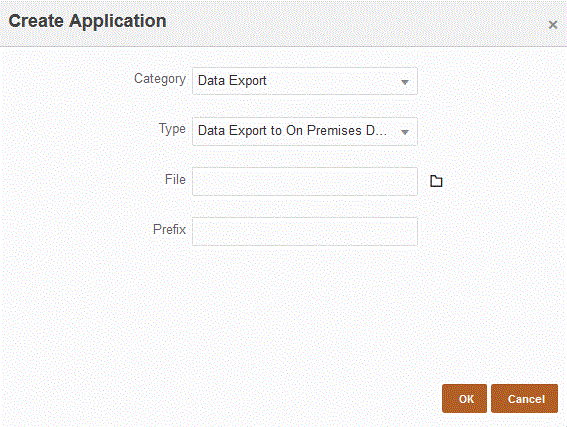
-
オンプレミス・データベース・ファイル・アプリケーションのアプリケーション詳細を定義します:
- アプリケーション・ページでオンプレミス・データベース・アプリケーションを選択し、「アクション」メニューから「アプリケーション詳細」タブを選択します。
-
「オプション」タブを選択します。
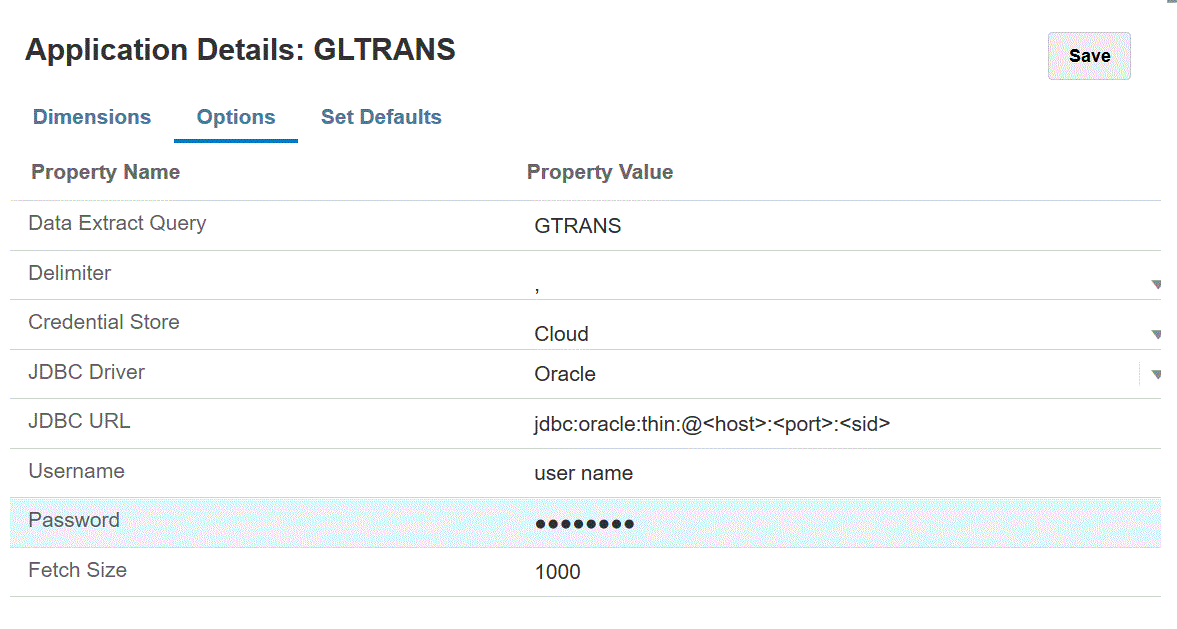
-
データ抽出問合せで、ファイルに対して実行するSQL問合せの名前を指定します。
-
「区切り文字」で、ファイルで使用する区切り文字のタイプを選択します:
-
カンマ(,)
-
感嘆符(!)
-
セミコロン(;)
-
コロン(:)
-
垂直棒(|)
-
-
資格証明ストアで、EPM統合エージェントで使用する資格証明ストアのタイプを指定します。
資格証明ストアの使用可能なタイプは次のとおりです:
- クラウド
- ファイル
「クラウド」資格証明ストア・タイプの場合は、アプリケーションにユーザー名/パスワード/接続文字列を格納します。
「ファイル」資格証明ストア・タイプの場合は、JDBC URL、ユーザー名およびパスワードを格納するためにオンプレミス環境にファイルを作成します。ファイル名は
appname.credという名前で、configディレクトリに格納する必要があります。ファイルには、次の行が含まれる必要があります:
driver=oracle.jdbc.driver.OracleDriver jdbcurl=jdbc:oracle:thin:@host:port/service username=apps password=w+Sz+WjKpL8[
Note:
両方の資格証明ストア・タイプで使用するパスワードは暗号化されている必要があります。
タイプが「クラウド」ストアの場合は、ユーザー・インタフェースにパスワードを通常の方法で入力します。システムによってパスワードが暗号化され格納されます。
タイプが「ファイル」ストアの場合は、
encryptpasswordユーティリティを使用してパスワードを暗号化し、ファイルにパスワードを格納する必要があります。パスワードの暗号化の詳細は、Cloud EPMユーザー・パスワードの暗号化を参照してください。 -
JDBC URLで、JDBCドライバURL接続文字列を指定します。
JDBCドライバURL接続文字列により、Javaを使用してリレーショナル・データベースに接続できます。
Oracle Thin JDBCドライバの場合、JDBCドライバURLには次が含まれます:
jdbc:oracle:thin:@host:port:sidjdbc:oracle:thin:@host:port/serviceMS SQL Serverの場合、JDBCドライバURLには次が含まれます:
jdbc:sqlserver://server:port;DatabaseName=dbname -
「ユーザー名」で、オンプレミス・データベースのユーザー名を指定します。
-
「パスワード」で、オンプレミス・データベースのパスワードを指定します。
-
「フェッチ・サイズ」で、問合せに対する各データベースのラウンド・トリップでフェッチされる(ドライバで処理される)行数を指定します。
-
「保存」をクリックします。
-
オンプレミス・データ・ソースとOracle Fusion Cloud Enterprise Performance Management間の統合ジョブを作成します:
-
「データ統合」ホーム・ページから、
 (「追加」アイコン)をクリックします。
(「追加」アイコン)をクリックします。 -
統合の作成ページの「名前」および「説明」に、統合ジョブの名前および説明を入力します。
-
「ロケーション」に、新しいロケーション名を入力するか、既存のロケーションを選択して、データのロード先を指定します。
-
「クイック・モード」スライダをタップしてオンにします。
統合ジョブをクイック・モード方法に関連付けてからジョブを保存した場合、クイック・モードの関連付けを元に戻すことはできません。ただし、統合ジョブを削除することは可能です。
-
 (ソースの選択)をクリックします。
(ソースの選択)をクリックします。 -
「ソースの選択」ドロップダウン(
 )から、オンプレミス・データベース・データ・ソース・アプリケーションを選択します。
)から、オンプレミス・データベース・データ・ソース・アプリケーションを選択します。 -
「ターゲットの選択」ドロップダウン(
 )から、オンプレミス・データ・エクスポート・ファイル・アプリケーションを選択します。
)から、オンプレミス・データ・エクスポート・ファイル・アプリケーションを選択します。 -
「保存して続行」をクリックします。
-
-
オンプレミス・データベース・データ・ソースとオンプレミス・データベース・ファイル・アプリケーションの間でディメンションをマップします:
-
ディメンションのマッピング・ページの「タイプ」から、データ・ロード方法のタイプを選択します。
使用可能なオプション:
-
区切り - 数値データ: 数値データ型のみサポートされます。
-
「区切り-すべてのデータ型」では、次のデータ型がPlanningに対してサポートされます:
-
数値
-
テキスト
-
スマートリスト
-
データ
-
-
-
次を実行して、マッピング・グリッドで、オンプレミス・データ・ソース・アプリケーションのソース列をCloud EPMアプリケーションのディメンションにマップします:
-
「ソース・ディメンションの選択」で、ディメンションにマップするソース・ディメンションの名前を選択します。
-
オプション: Cloud EPMディメンションごとにターゲット式を追加します。
ターゲット式の使用の詳細は、ターゲット式の使用を参照してください。
Note:
クイック・モード方法でSQLターゲット式タイプを使用することはできません。
ソース式タイプは、クイック・モード方法では使用できません。
-
- 「保存して続行」をクリックします。
-
- 「データ統合」ホーム・ページから、直接統合の右側にある
 をクリックし、「オプション」を選択します
をクリックし、「オプション」を選択します -
「オプション」タブをクリックします。
-
「カテゴリ」で、シナリオ・ディメンションの明示的なソース・フィルタを指定します。
カテゴリは処理用のPOVの必須コンポーネントであるため、統合を定義するときはカテゴリを指定する必要があります。カテゴリはクイック・モード処理のシナリオを決定するためには使用されません。
-
「データの抽出オプション」で、データを抽出するための方法を選択します:
使用可能なオプション:
-
すべてのデータ - 保管されている値と、密ディメンションと疎ディメンションの両方について動的に計算された値が抽出されます。
「すべてのデータ」データの抽出オプションでは、データを抽出するためにMDX問合せエクスポート方法が使用されます。
-
保管された動的算出データ - 疎ディメンションは除き、密ディメンションについてのみ、保管されているメンバーおよび動的に計算されたメンバーついて抽出されます。「保管された動的算出データ」オプションでは、データを抽出するためにDATAEXPORTコマンド方法が使用されます。
-
保管済データのみ - 保管されているデータのみを抽出します。動的に計算された値は、このタイプの抽出には含まれません。「保管されたデータのみ」オプションでは、データを抽出するためにDATAEXPORTコマンド方法が使用されます。
-
レベル0データ - ディメンションの最下部のメンバー全体(データベースに格納されているRAWデータ)が抽出され、フィルタを適用して出力ファイルに含める列を選択できます。この抽出オプションでは、数値以外のデータをエクスポートすることもできます。「レベル0データ」オプションでは、データを抽出するためにMAXLエクスポート方法が使用されます。この方法は、サービス管理者のみが使用できます。抽出ステップの実行中は、アプリケーションは読取り専用です。
クイック・モード方法を選択した場合、次のターゲット・オプションは使用できません:
- 属性列のエクスポート
- データの累計
- データのソート
- ディメンションのピボット
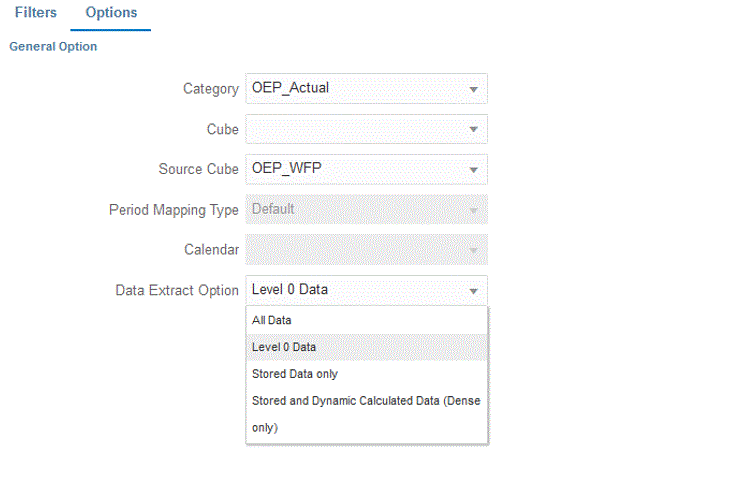
-
-
「保存」をクリックします。
-
統合を実行します:
-
「データ統合」ホーム・ページから、クイック・モード・ロードに関連する統合ジョブを選択し、
 をクリックします。
をクリックします。 -
統合の実行ページで、「モード」のデフォルト値は「置換」です。
-
期間なしがオプション・ページでの選択だった場合、「期間」ドロップダウンから、データのロード元のソース・ファイルの単一期間を選択します。
統合のディメンションのマッピング・ページで期間ディメンションをマップし、期間のターゲット式を指定している場合、「期間」ドロップダウンは選択に使用できません。期間がマッピングから導出されるためです。
-
統合に対してフィルタが定義されている場合、「フィルタ」タブをクリックして、必要に応じて変更します。
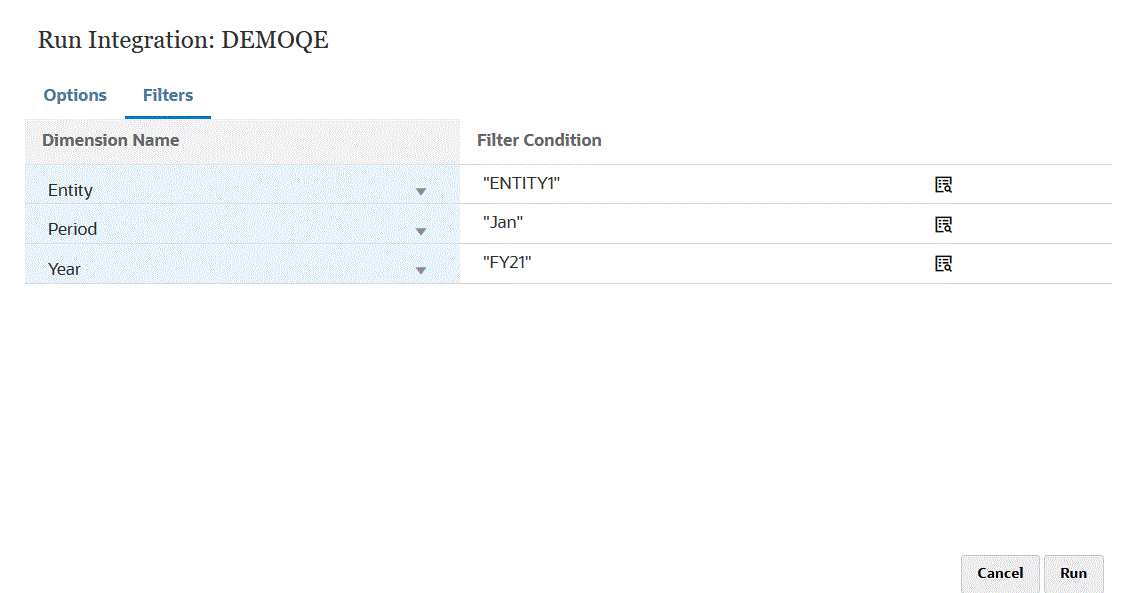
-
「実行」をクリックします。
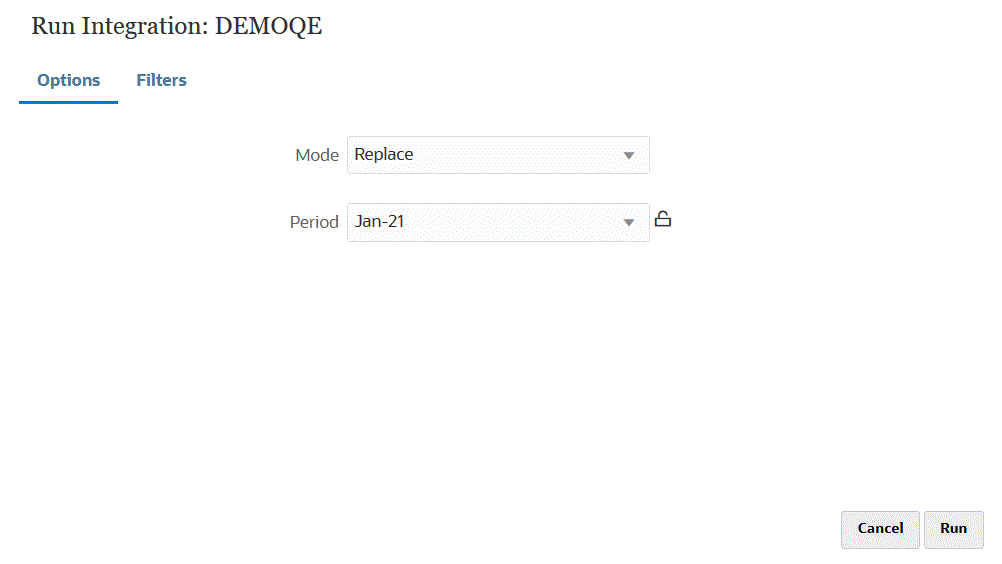
次の例は、エンティティおよび期間でフィルタされたデータ・エクスポートの結果を示しています。
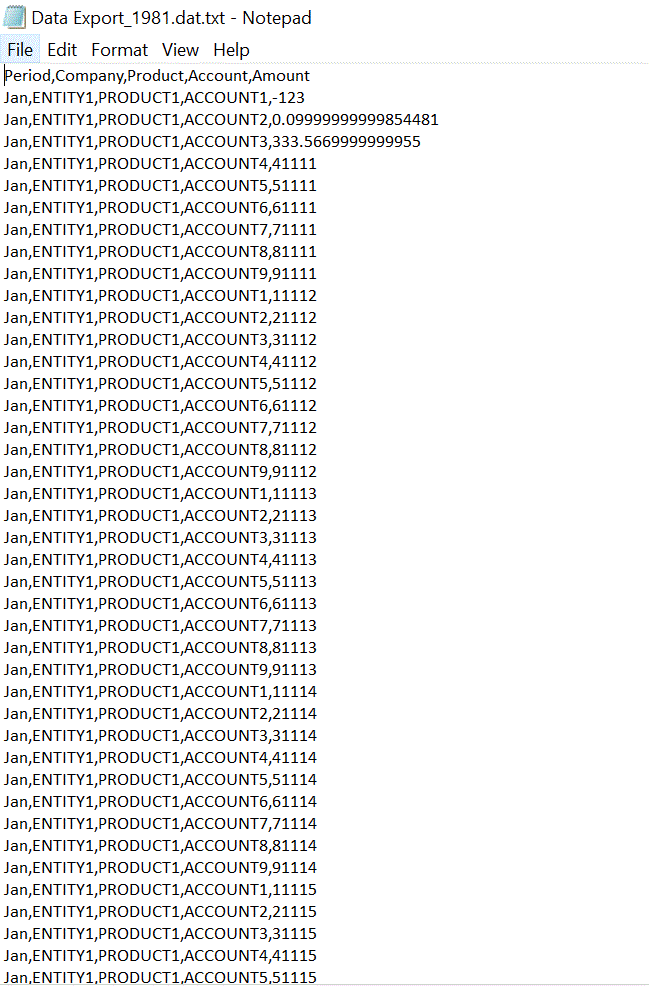
-